开机启动BIOS怎么设置
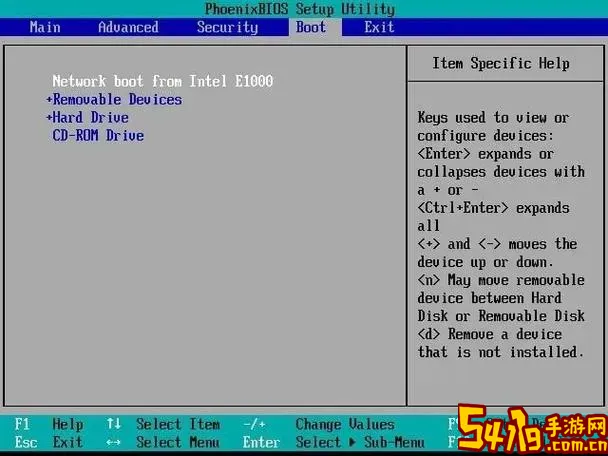
在现代电脑的使用过程中,BIOS(基本输入输出系统)扮演着极其重要的角色。它是计算机开机时首先运行的程序,负责初始化硬件设备,并引导操作系统的启动。如果你想要更改电脑的启动顺序,比如从U盘启动安装系统,或者调整其他硬件设置,就必须进入BIOS并进行相应的配置。本篇文章将结合中国地区用户的实际使用情况,详细介绍如何进入BIOS及设置开机启动项的方法。
一、什么是BIOS及其作用
BIOS是电脑主板上的一个固化程序,当电脑通电后首先被执行。它的主要职责是检测和初始化计算机的硬件设备,如CPU、内存、硬盘、显卡等,确保各硬件正常工作,然后引导操作系统的加载。BIOS中还包含了硬件参数设置、启动顺序配置、安全管理等功能。通过设置BIOS,用户可以定制计算机的启动优先级、时钟频率及其他硬件参数。
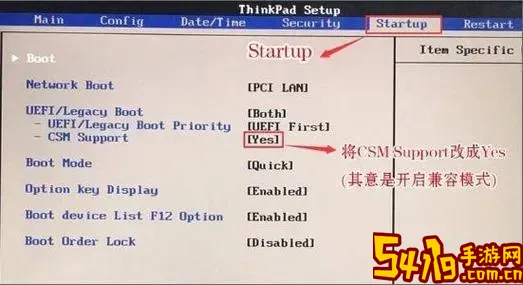
二、进入BIOS的方法
不同品牌电脑进入BIOS的方式有所不同,但通常都需要在电脑开机自检(POST)时快速按下特定的功能键。以下是中国市场常见品牌的进入BIOS快捷键:
联想:开机时连续按下“F2”键或“Fn+F2”键
戴尔:开机按“F2”键
惠普(HP):开机按“ESC”键后选择BIOS设置,或直接按“F10”键
华硕:开机按“Delete”键或“F2”键
宏碁(Acer):开机按“Delete”键或“F2”键
启动时屏幕底部通常会有提示文字,比如“Press F2 to enter Setup”,用户可留意提示快速按键。
三、设置开机启动顺序
设置开机启动顺序通常是BIOS调节中最常见的操作,特别是在安装新系统或使用PE系统维护时尤为重要。
1. 进入BIOS后,利用键盘的方向键选择“Boot”或“启动”选项卡。
2. 在启动选项里,可以看到“Boot Device Priority”或“启动顺序”的相关设置。
3. 通过方向键和回车键选择你希望的启动顺序。比如将U盘或者光驱(CD/DVD)设置为首选启动选项。
4. 调整顺序之后,有的BIOS通过“+”和“-”键进行移动,有的则通过回车选择设备后,再从菜单中选定优先级。
5. 设置完成后,保存并退出BIOS设置,通常通过按“F10”键,然后选择“Yes”确认保存。
四、常见设置注意事项
1. 确认启动设备已经连接正常,例如要用U盘启动,确保U盘已经插好并且具备可启动文件。
2. 某些较新的电脑采用UEFI固件,启动方式与传统BIOS有所不同。如果要从非传统设备启动,可能需要关闭“安全启动”(Secure Boot)选项,配合CSM(兼容支持模块)开启Legacy启动。
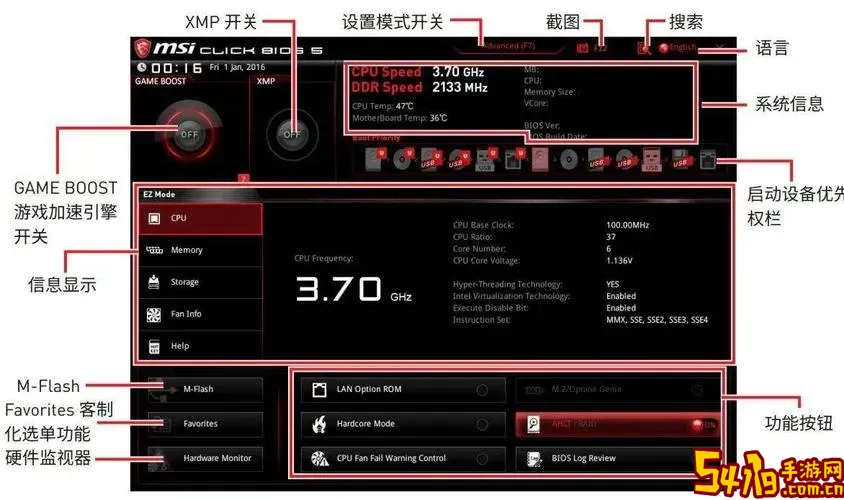
3. 设置BIOS时操作要谨慎,不要随意更改不理解的选项,以免导致开机异常或系统无法识别硬件。
五、总结
通过了解和掌握BIOS的基本设置方法,尤其是开机启动顺序的调整,能让我们在使用电脑时更加灵活,解决许多系统安装和维护难题。特别是在中国日益普及的网络环境里,借助U盘启动系统重装、PE系统修复等操作是日常维护的常见需求。只要掌握了按键进入BIOS及设置启动项的步骤,即便不具备太多专业知识,也可以轻松完成开机启动设置。
最后,建议用户在操作BIOS之前,先查看主板说明书或品牌电脑的官方资料,以获得针对自己设备的精确操作方法,以免因误操作带来麻烦。